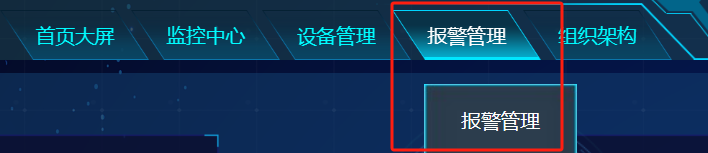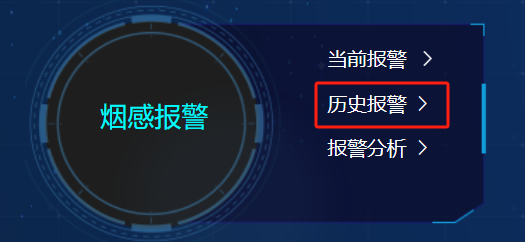历史报警
历史报警以设备类型进行区分,历史报警列表记录了相关设备类型的所有报警(已处理)
快捷指引:
记录查询丨报警统计丨报警处理统计丨功能操作
什么是历史报警?
历史报警指的是已经处理的报警,包括自动恢复、重复报警和人为处理等的报警
报警恢复方式有哪些?
自动恢复-设备恢复正常后,由平台自动将该设备的所有当前报警移入历史报警。
重复报警-设备重复触发同一类报警,平台只保留该类的第一条报警,后续该类的报警将自动移入历史报警。
人工处理-用户在平台上手动处理的报警
误报-用户发现此报警不具备参考意义,手动将此报警置为误报
复位-触发设备上的复位按钮后,自动处理当前所有报警
历史报警会一直保留吗?
历史报警会永久保留,但考虑数据量过大等问题,会限制数据查看范围
如何进入历史报警?
第一步:点击报警管理
第二步:点击历史报警
记录查询
1. 说明
用户可在历史报警列表查看对应设备类型的历史报警,用户可直观的查看每一条报警的处理情况。
2. 示例图

报警ID由系统生成,不做任何参考,仅做展示
联网单位联网单位的名称
imei设备编号
设备名称设备在平台上的名称
报警类型设备触发的是什么报警
恢复类型该报警的处理方式
报警时间设备触发报警时的时间
报警清除时间该报警在何时处理的
3. 筛选
报警类型选择某一具体的报警类型,查看该报警类型的记录
恢复类型报警的处理方式筛选,可选:自动恢复、重复报警、人工处理和误报
联网单位通过搜索关联具体的联网单位,查看该联网单位的所有报警记录
机构查询该行政机构及其下级的所有报警记录
合作商查询该合作商及其下级的所有报警记录
区域查询某区域的所有报警记录
时间范围选择时间查询范围,查询该范围内的所有报警记录
IMEI号通过搜索关联具体的设备,查询该设备的所有报警记录
报警统计
1. 说明
用户可在此界面看到历史报警的实时统计数据
2. 示例图
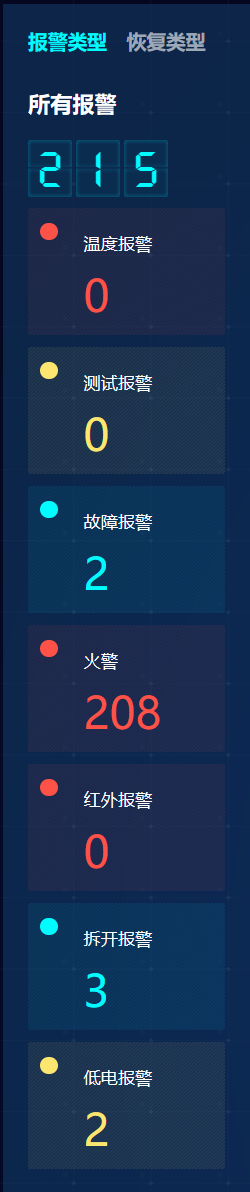
温度报警设备触发的温度过高或过低报警
测试报警设备触发的测试报警是否正常的报警
故障报警设备触发的自身故障报警
拆开报警设备被打开后触发拆开报警
低电报警设备电池电量过低时触发低电报警
报警处理统计
1. 说明
用户可在此界面看到历史报警处理结果的实时统计数据
2. 示例图
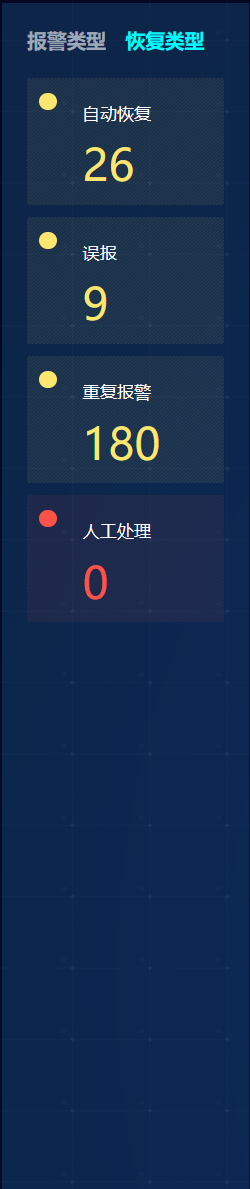
自动恢复设备状态恢复正常。
重复报警设备重复触发同一类报警。
人工处理用户在平台上手动处理
误报设备由于误触或其它操作导致
功能操作
1. 说明
平台为用户提供了报警处理后的一系列查看操作,主要查看报警信息和处理结果等。
2. 示例图
3. 功能介绍
处理结果查看报警处理的结果,包含处理方式、处理时间、处理人等
查看详情查看报警详情是指查看报警的完整信息,由于列表展示数据有限,故大部分信息需要在详情里查看
查看发送通知记录通知记录是指报警触发时,向负责人推送短信、语音、微信等通知的推送记录,里面记录了推送结果和原因